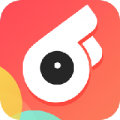windows7系统损坏连不上网,windows7系统损坏修复
时间:2024-11-20 来源:网络 人气:
<>Windows 7系统损坏导致连不上网?快速解决方法大揭秘
在日常生活中,电脑作为我们工作和娱乐的重要工具,其稳定性和可靠性至关重要。然而,有时候Windows 7系统可能会出现损坏,导致电脑无法连接到网络。本文将为您详细介绍Windows 7系统损坏连不上网的原因及解决方法,帮助您快速恢复网络连接。
<>一、Windows 7系统损坏导致连不上网的原因1. 系统文件损坏:由于病毒感染、误操作等原因,可能导致Windows 7系统文件损坏,进而影响网络连接。
2. 驱动程序问题:网卡驱动程序损坏或未正确安装,也会导致电脑无法连接到网络。
3. 网络设置错误:网络设置错误,如IP地址、子网掩码、默认网关等配置不当,也会导致无法连接到网络。
4. 硬件故障:网卡硬件故障,如网卡损坏、接触不良等,也会导致无法连接到网络。
<>二、解决Windows 7系统损坏导致连不上网的方法1. 检查系统文件完整性
(1)按下“Windows + R”键,输入“cmd”并按回车,打开命令提示符。
(2)输入“sfc /scannow”命令,按回车执行。
(3)等待系统扫描完成后,根据提示修复损坏的系统文件。
2. 更新或重新安装网卡驱动程序
(1)打开设备管理器,找到网络适配器,查看是否有感叹号或问号标记。
(2)如果有,右键点击该设备,选择“卸载设备”,然后重启电脑。
(3)重启后,系统会自动检测并安装正确的驱动程序。
(4)如果没有,可以尝试从官方网站下载并安装最新的网卡驱动程序。
3. 修复网络设置
(1)打开网络和共享中心,选择“更改适配器设置”。
(2)右键点击网络连接,选择“属性”。
(3)在“Internet协议版本4(TCP/IPv4)”下,选择“属性”。
(4)选择“使用下面的IP地址”,并输入正确的IP地址、子网掩码、默认网关和DNS服务器地址。
(5)点击“确定”保存设置,重启电脑。
4. 检查硬件故障
(1)如果怀疑是网卡硬件故障,可以尝试更换网卡或重新插拔网卡。
(2)如果问题依旧,可能是主板或其他硬件故障,建议联系专业维修人员进行检查。
Windows 7系统损坏导致连不上网的原因有多种,但通过以上方法,您应该能够快速解决这一问题。在日常生活中,请注意保护电脑安全,避免系统文件损坏,确保电脑稳定运行。
相关推荐
教程资讯
教程资讯排行